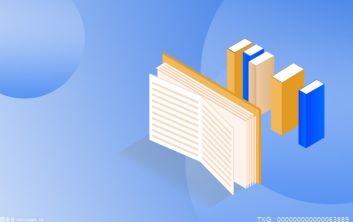安装语言不受系统支持怎么办?
1、从互联网上下载回来的office2010安装包,这是一个压缩文件包,它可以自解压安装的。
一般都知自解压会自动解压到系统盘的某个文件夹中,想想系统的空间不大,所以一般还是自已解压到指定的文件夹中好些。
2、右击该文件弹出winrar的解压菜单式,选择"解到_office_professional_plus_2010_x86_515"选项。
3、看到解压出来的文件夹_office_professional_plus_2010_x86_515,并打开进去找Setup安装程式。

4、双击目录_office_professional_plus_2010_x86_515下的Setup安装程式进行安装。
5、安装程式准备完成后,跳出问题提示:”安装程序包的语言不受系统支持”
6、先检查一下系统语言有没有问题,打开控制面板后双击“区域与语言选项”,将东亚语言安装上,并选择当前为"中文(中国)"。
这时我们双击Office2010安装程序时依然是提示刚才的提示,这说明与这一步语言设置没有太大关系了。
7、经过比较发现,是由winrar解压的方式与安装包自带的解压方式是不同的。
但自解压是无法指定解压的目录,因此可以通过命令行来处理。
打开window菜单-->运行--输入"cmd"回车
8、按图示的命令选择你的源文件地址与目标,这个根据你自己的环境而定,解压参数请加上"/extract:"。
9、通过与winrar解压的文件两相对比可以发现大有不同,这说明两的解压方式不同。
双击"setup.ex"进行安装。
10、直接输入序列号就可以安装了。
电脑英文版系统怎么变成中文系统?
1、打开控制面板
打开开始菜单,找到setting(控制面板)选项,并点击打开。
2、点击时钟语言和区域
在打开的setting(控制面板)界面中,找到time&language(时钟语言和区域)选项,并点击进入。
3、选择区域和语言
在跳转的界面中,点击左侧的region&language(区域和语言)选项,并点击选择,选择管理,点击更改系统区域设置选择项
4、选择中文
在跳转的界面中,找到中文选项,并点击set as primary即可设置选择中文(简体,中国),点击确定,重新启动即可
标签: 安装语言不受系统支持怎么办 电脑英文